GIMP on tehokas kuvankäsittelytyökalu, joka tarjoaa joukon värityökaluja, joilla voit vaikuttaa kuviesi värimaailmaan monin tavoin. Tässä opetusohjeessa selitän tarkemmin värityökalujen „Kynnysarvo“, „Tasoarvot“, „Käyrät“, „Posterisointi“ ja „Desaturointi“ käyttöä. Opit, kuinka saat näillä työkaluilla aikaan tehokkaita tuloksia.
Tärkeimmät oivallukset
- Kynnysarvotyökalulla voit erottaa mustavalkoiset sävyt.
- Tasoarvotyökalu mahdollistaa kuvan kirkkauden ja kontrastin säätämisen.
- Käyrien avulla voit hienosäätää värien arvoja ja luoda luovia efektejä.
- Posterisointi vähentää värien määrää ja voi luoda mielenkiintoisia visuaalisia efektejä.
- Desaturoinnilla kuvastasi tulee mustavalkoinen.
Vaiheittainen ohje
Kynnysarvotyökalu
GIMPin kynnysarvotyökalu mahdollistaa kuvan värien asettamisen pelkästään mustaksi ja valkoiseksi. Näet yksinkertaisen histogrammin, joka auttaa tunnistamaan kuvan tummimmat ja vaaleimmat alueet.
Siirrä mustaa liukusäädintä oikealle näyttääksesi kuvan tummimmat alueet. Valkoinen säädin määrittää vaaleimmat alueet. Jos vedät mustan liukusäätimen vasempaan laitaan, koko kuva kirkastuu. Näetksesi, missä kuvan tummimmat pisteet ovat, siirrä liukusäädintä varovasti, kunnes artefakteja alkaa näkyä.
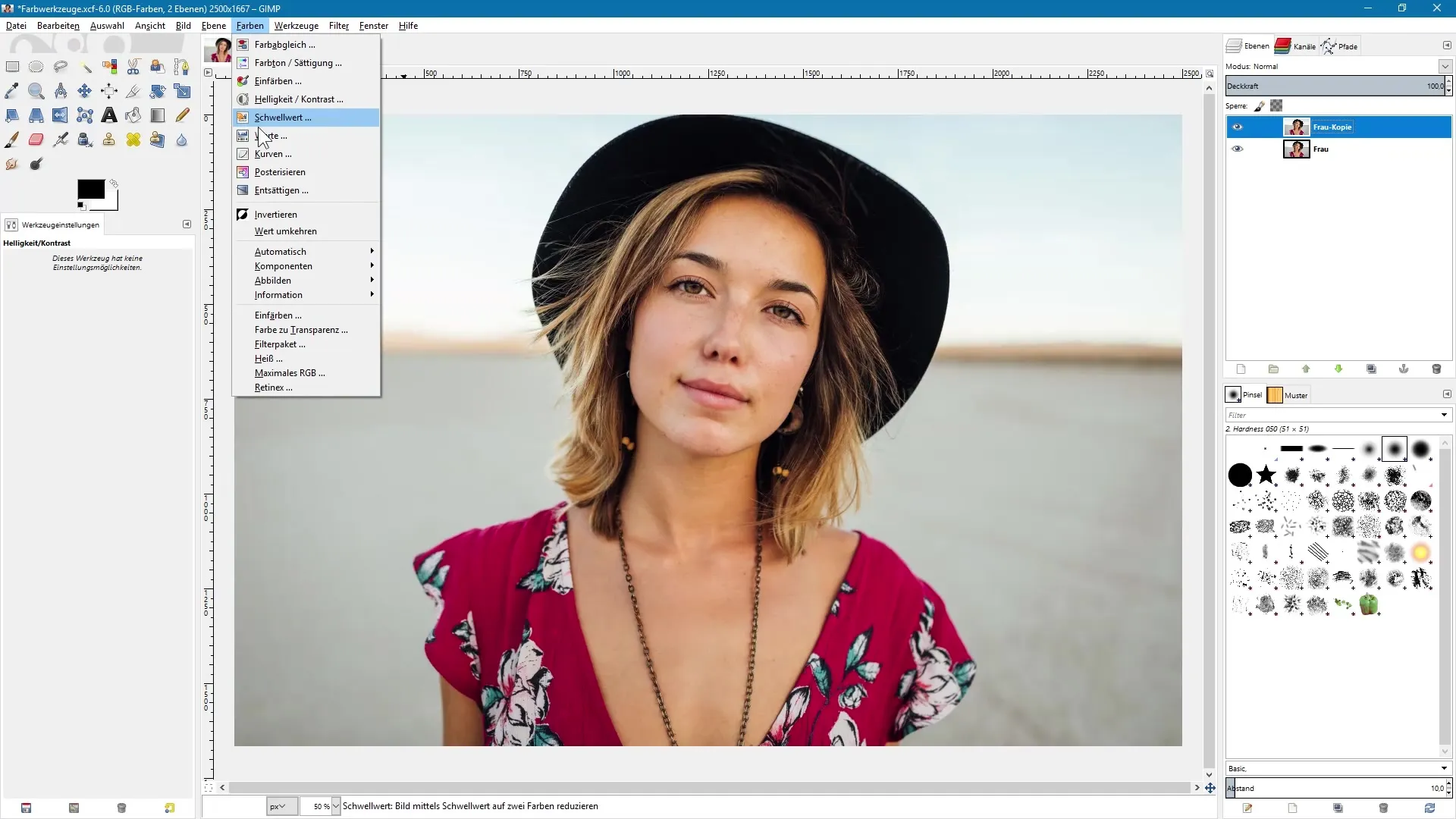
Ota nyt esikatselu käyttöön muutosten seuraamiseksi. Huomaa, että kynnysarvo ei ainoastaan auta löytämään vaaleimpia ja tummimpia alueita, vaan toimii myös pohjana tasomaskien luomiselle.
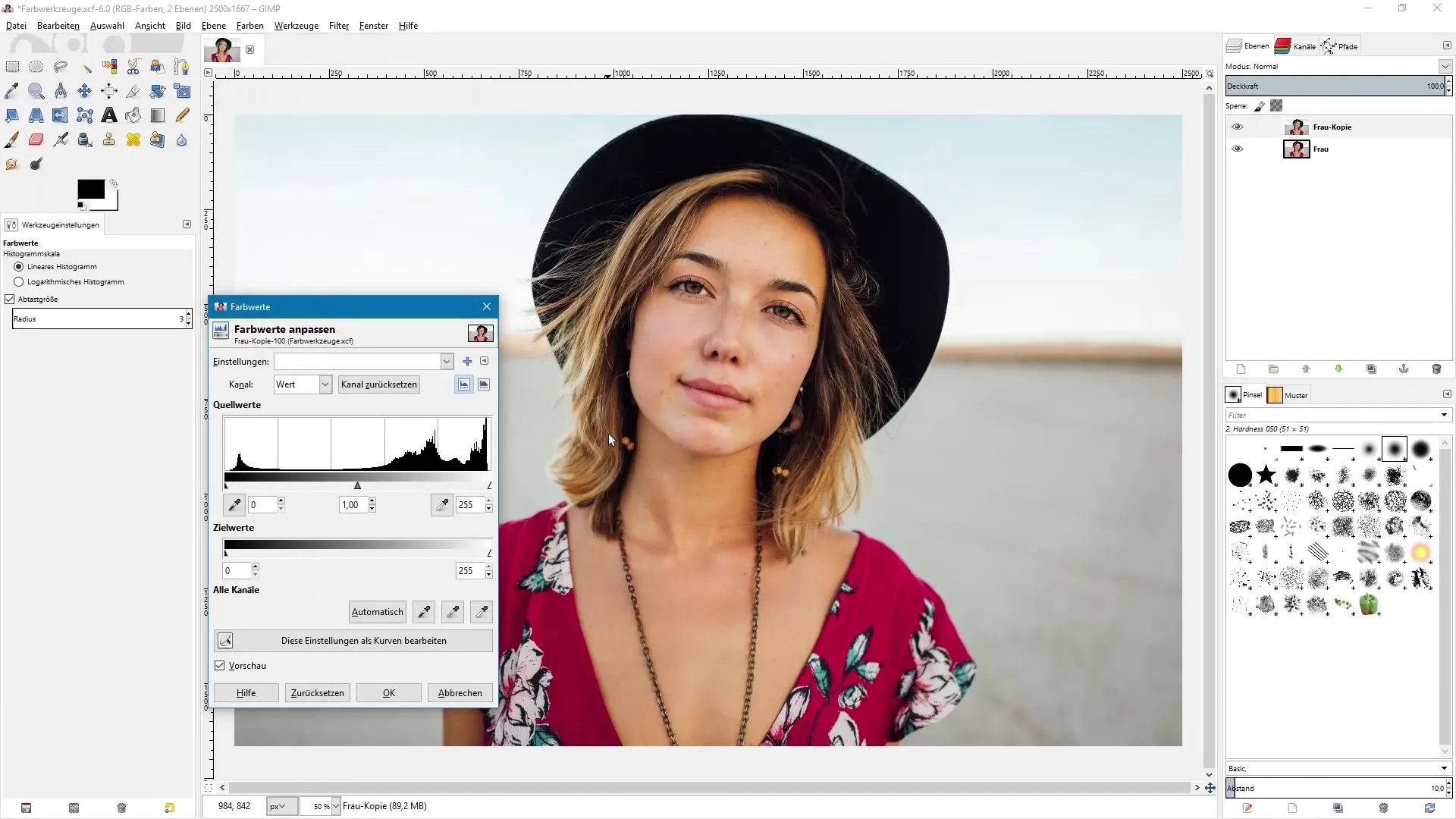
Tasoarvotyökalu
Tasoarvotyökalu, eli sävykorjaus, antaa sinun hallita kuvan kontrastia. Dialogin histogrammialue näyttää tummien ja vaaleiden värien jakauman. Voit tehdä tummista alueista tummempia ja vaaleista alueista vaaleampia saadaksesi paremman kontrastin.
Kontrastin lisäämiseksi vedä mustaa säädintä oikealle ja valkoista vasemmalle. Näet vaikutuksen heti. Näin kuvan äärialueet korostuvat, mikä parantaa kokonaisvaikutelmaa merkittävästi.
Saadaksesi lisää hallintaa voit myös säätää kohdearvoja ja määritellä tummimpien ja vaaleimpien pisteiden ulkonäön. Kokeile näitä säätimiä halutun lopputuloksen saavuttamiseksi.
Käyrätyökalu
Käyrätyökalu antaa mahdollisuuden säätää värien arvoja käyrän avulla, jonka näet suoraan diagrammissa. Tämä työkalu tarjoaa edun, että voit vaikuttaa kuvan tiettyihin värialueisiin.
Napsauta viivan keskeltä ja vedä sitä ylös- tai alaspäin säätääksesi keskitummia sävyjä. Jos haluat tummentaa tummia ja vaalentaa vaaleita alueita, luo S-käyrä.
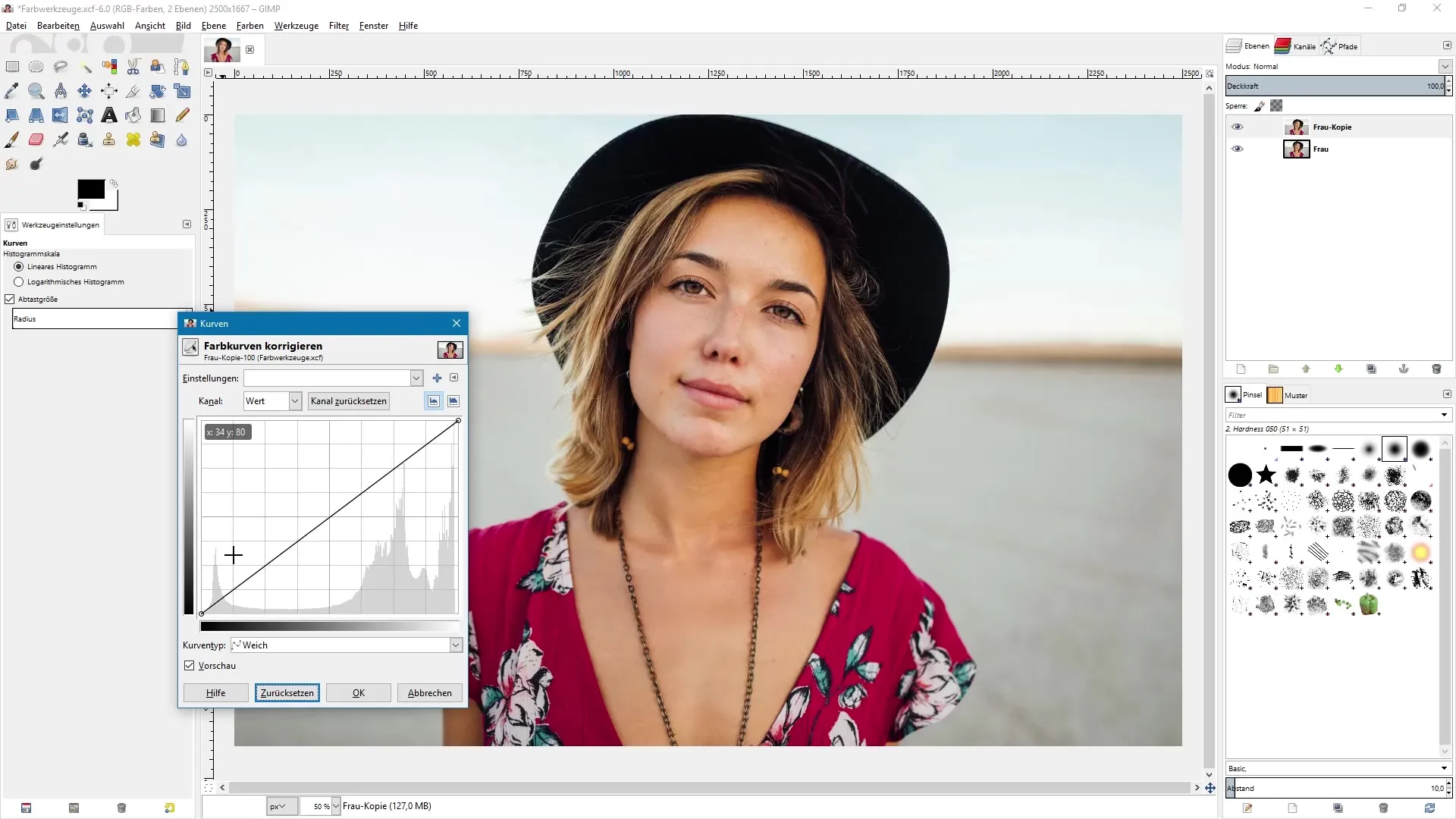
Näin voit merkittävästi lisätä kontrastia samalla kun kylläisyys pysyy tasapainossa. Älä unohda säätää kunkin kanavan värejä erikseen saadaksesi entistä luovempia tuloksia.
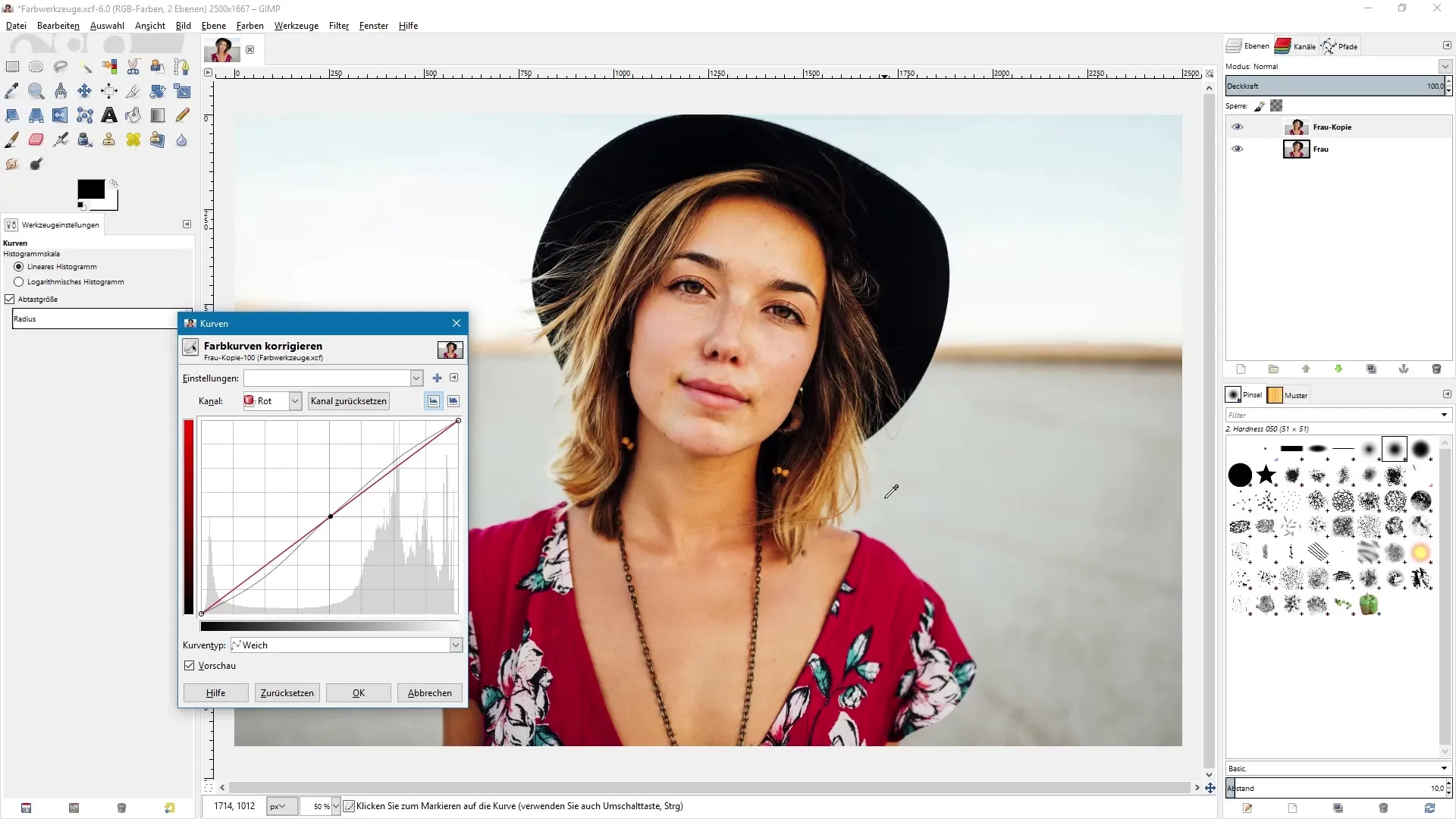
Posterisointi
Posterisointityökalulla voit vähentää kuvasi värimäärää radikaalisti. Tämä johtaa usein mielenkiintoisiin efekteihin. Siirrä liukusäädintä vasemmalle vähentääksesi värien kokonaismäärää entisestään.
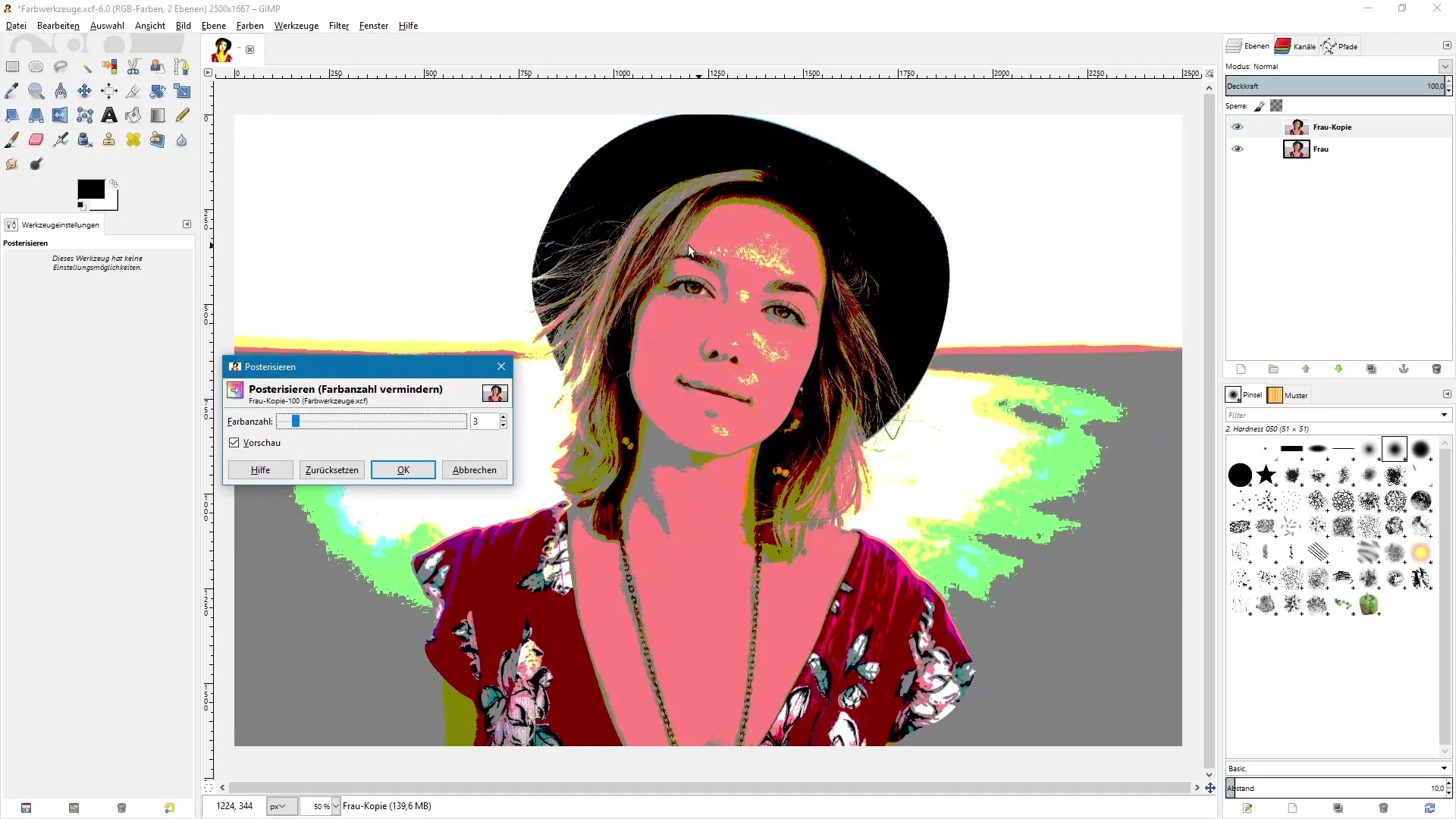
Tulos, jossa on vain kaksi väriä kanavaa kohden, tuottaa usein voimakkaan visuaalisen efektin. Kokeile kanavia eri yhdistelmien testaamiseksi.
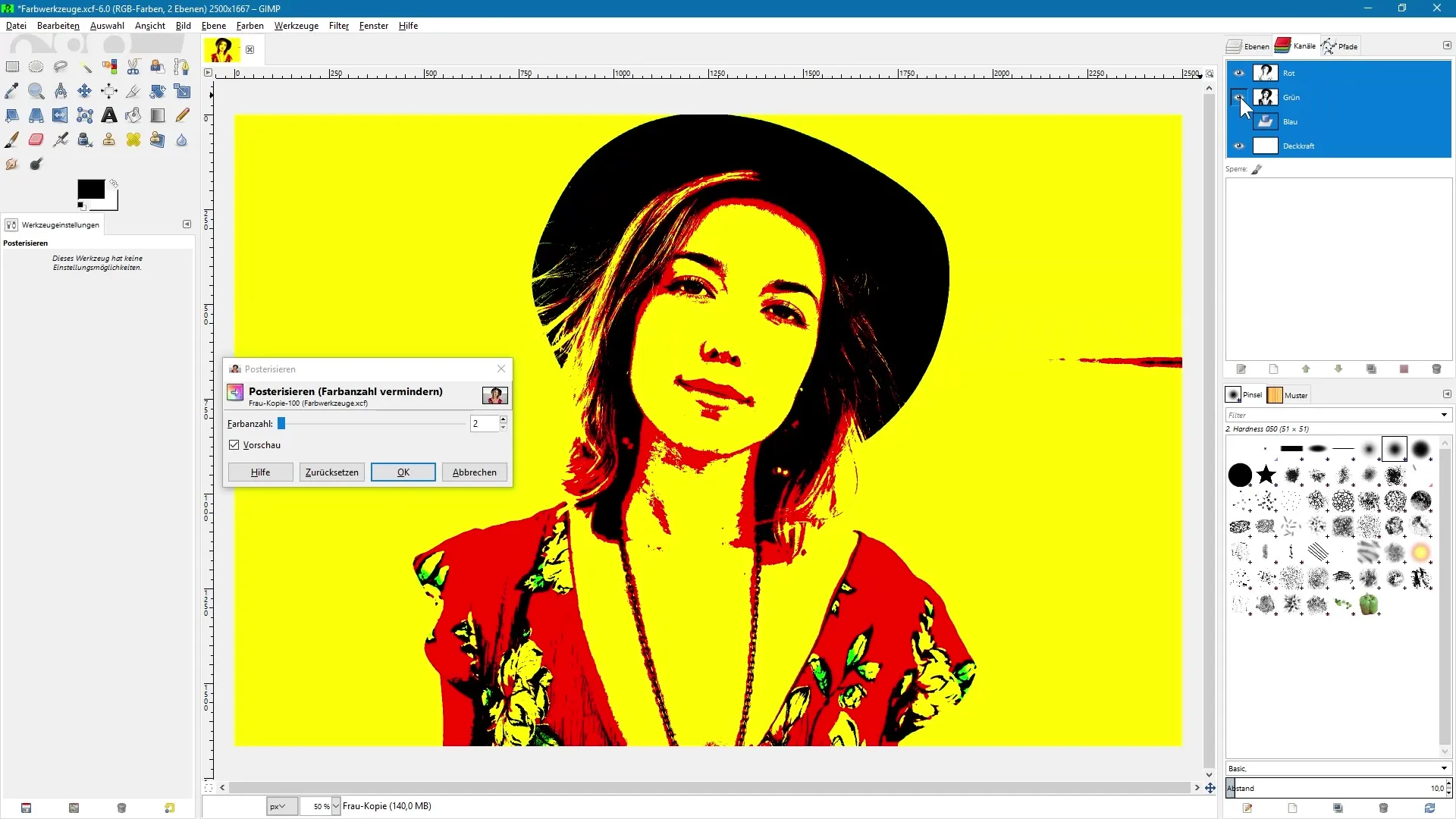
Desaturointi
Desaturointityökalu muuntaa kuvasi mustavalkoiseksi. Tässä voit vaihtaa eri desaturointitilojen välillä, jotka eroavat toistaan tonaalisuudessa ja kontrastissa.
Etsi kuvallesi paras asetus kokeilemalla eri vaihtoehtoja. Joskus kannattaa sisällyttää tämä vaihe lopulliseen muokkaukseen.
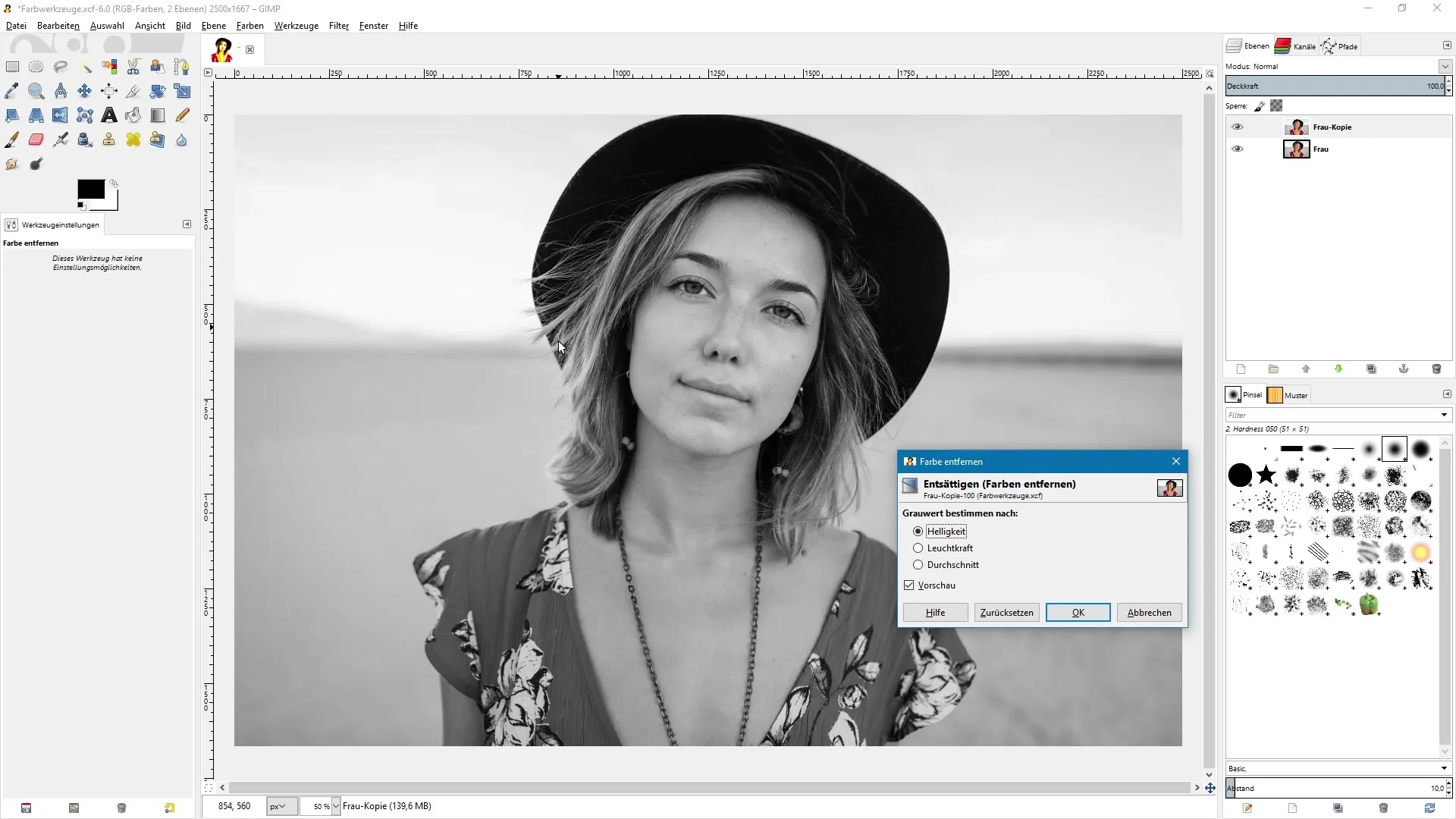
Yhteenveto – värityökalut GIMPissä: vaiheittainen opas kuvankäsittelyyn
Tässä opetusohjeessa opit, kuinka voit käyttää GIMPin värityökaluja tehokkaasti parantaaksesi kuvankäsittelyäsi.
Usein kysytyt kysymykset
Mikä on kynnysarvotyökalu?Kynnysarvotyökalu näyttää kuvassa pelkät mustat ja valkoiset alueet ja auttaa löytämään tummimmat ja vaaleimmat kohdat.
Kuinka tasoarvotyökalu toimii?Se antaa sinun säätää kuvan kirkkautta ja kontrastia muokkaamalla tummia ja vaaleita alueita.
Mitä voin tehdä käyrätyökalulla?Voit vaikuttaa kuvan väreihin ja kontrasteihin tarkasti asettamalla ja säätämällä pisteitä käyrälle.
Kuinka voin vähentää värejä posterisointityökalulla?Liukusäätimen avulla vähennät kuvasi värimäärää huomattavasti ja luot kiinnostavia efektejä.
Mitä desaturointityökalu tekee?Se muuntaa kuvasi mustavalkoiseksi ja tarjoaa erilaisia tiloja tonaalisuuden säätämiseksi.


